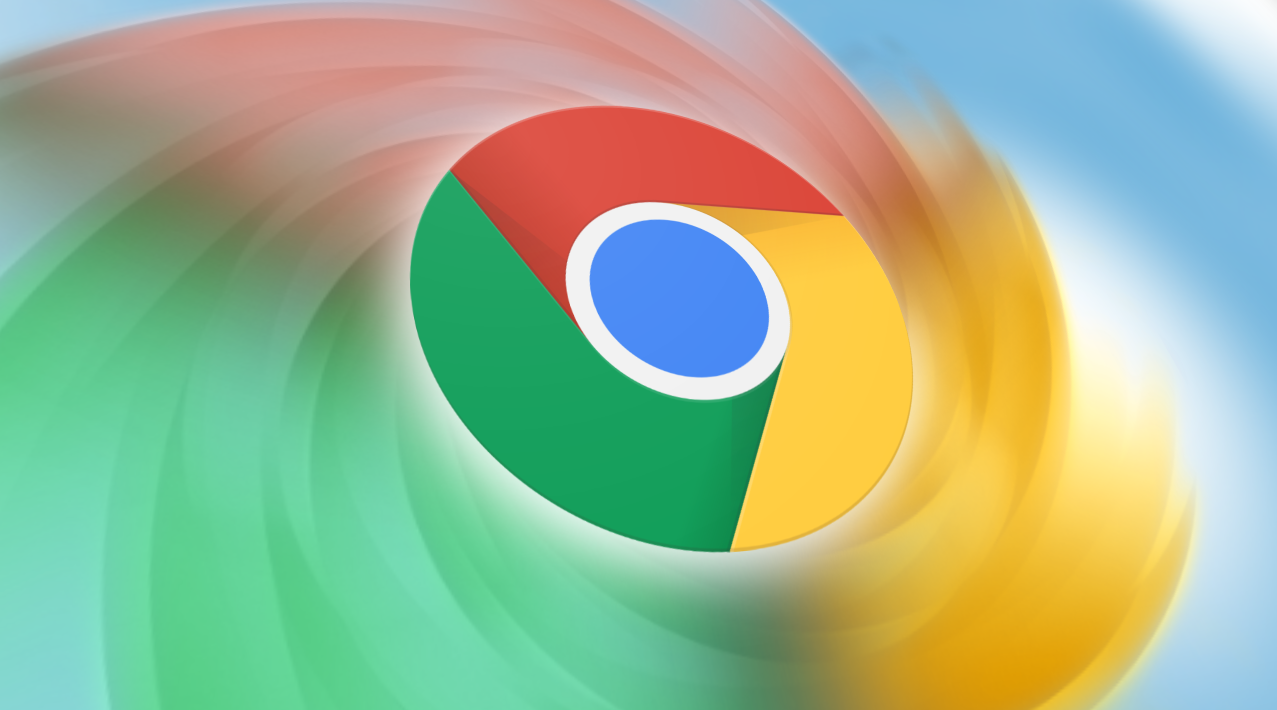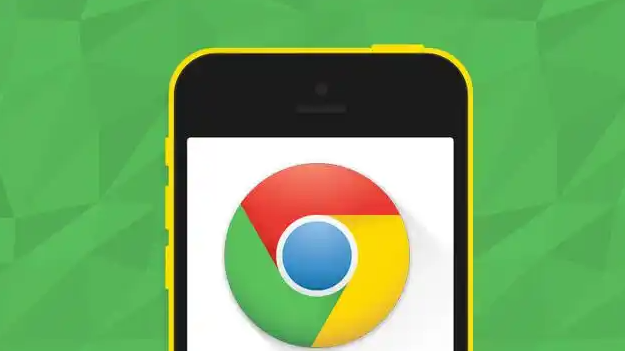网络连接检查
1. 确认网络状态:确保设备已正确连接到网络,并且网络稳定。可以尝试切换网络,如从Wi-Fi切换到移动数据,或者反之,以确定是否是当前网络的问题导致下载失败。
2. 检查防火墙和安全软件设置:防火墙或安全软件可能会阻止Chrome浏览器的下载功能。可暂时关闭防火墙或安全软件,再次尝试下载,若成功则需在相应软件中调整对Chrome浏览器的权限设置。
浏览器设置检查
1. 清除缓存和Cookie:在Chrome浏览器中,点击右上角的三个点(菜单按钮),选择“更多工具”-“清除浏览数据”,在弹出的窗口中选择清除缓存和Cookie等数据,然后重新尝试下载。
2. 检查下载设置:打开Chrome浏览器的设置页面,找到“高级”选项,然后在“隐私和安全”部分,点击“内容设置”,再选择“自动下载”。确保“启用”选项已勾选,并检查其他相关设置是否正确。
下载文件和网站检查
1. 验证文件完整性:对于一些重要或敏感的下载任务,可通过校验文件的哈希值(如MD5、SHA-1等)来验证文件的完整性。在下载页面或相关文档中获取文件的正确哈希值,下载完成后使用相应的哈希计算工具对文件进行校验,确保文件未被篡改。
2. 检查网站服务器状态:如果特定网站的下载出现问题,可能是该网站的服务器出现故障或维护中。可尝试访问其他网站进行下载,以确定问题是否出在当前网站上。
系统和软件环境检查
1. 更新操作系统和浏览器:确保操作系统和Chrome浏览器都是最新版本,旧版本可能存在兼容性问题或已知的错误,更新后可以修复这些问题。
2. 检查磁盘空间:如果设备的磁盘空间不足,可能会导致下载失败。可清理磁盘空间,删除不必要的文件或程序,以确保有足够的空间来存储下载的文件。